- Skyrim 충돌은 게임 업데이트만큼 자주 발생합니다. 모드는 로드 순서의 맨 위에서 맨 아래로 로드하고 더 큰 모드는 맨 위로 이동하고 작은 모드는 맨 아래에 유지합니다.
- 사용자는 음악을 로드하거나 게임을 로드할 때 PS4, PC 및 Xbox One에서 Skyrim이 충돌하는 것을 경험했습니다.
- 게임을 잘못 설치하면 파일이 손상되고 로드 시 Skyrim이 충돌하는 가장 큰 원인이 됩니다.

엑스다운로드 파일을 클릭하여 설치
이 소프트웨어는 드라이버를 계속 실행하여 일반적인 컴퓨터 오류 및 하드웨어 오류로부터 안전하게 보호합니다. 이제 간단한 3단계로 모든 드라이버를 확인하십시오.
- DriverFix 다운로드 (확인된 다운로드 파일).
- 딸깍 하는 소리 스캔 시작 문제가 있는 모든 드라이버를 찾습니다.
- 딸깍 하는 소리 드라이버 업데이트 새 버전을 얻고 시스템 오작동을 방지합니다.
- DriverFix가 다운로드되었습니다. 0 이달의 독자.
게이머와 게임 애호가는 Skyrim의 다양한 기능을 증명합니다. Skyrim은 많은 DLC와 모드 추가 및 생성 클럽과 같은 매력적인 유연성을 갖춘 오픈 월드 게임입니다.
판타지 및 열렬한 RPG 팬은 100시간 이상의 플레이 시간을 제공하는 Skyrim을 컬렉션 목록에 포함하고 있습니다. 흥미진진한 환경의 자유로움이 즐거움을 선사합니다.
Skyrim이 흥미롭지만 놀랍고 멋진 그래픽으로 인해 일부 사용자는 Skyrim이 로드 시 충돌이 자주 발생하고 성가시다고 말했습니다.
있다는 것을 게이머들은 알고 있습니다. 버그 및 일부 성가신 기능 그러나 게임을 할 때 경험할 수 있는 정지 또는 충돌은 무시하기에는 너무 방해가 되며 수정이 필요합니다.
로드할 때 Skyrim이 계속 충돌하는 이유는 무엇입니까?
- 게임 모딩 – Skyrim은 사용자에게 게임 코드를 수정하여 원래 디자인과 다른 방식으로 작동할 수 있는 기회를 제공하므로 재미있습니다. 그러나 많은 사람들이 개조된 Skyrim이 충돌하고 멈춘다고 말합니다. 작성자의 파일에 비호환성이 언급되어 있고 사용자가 이를 메모하지 않으면 로드할 때 Skyrim이 충돌할 수 있기 때문입니다.
- 불결한 DLC 및 모드 – PC에 많은 잔여 파일이 있고 지연에 기여한다고 상상해 보십시오. 최적의 기능을 중지하지 않을 수 있지만 청소할 때 최소한의 성능일지라도 성능을 약간 향상시킬 수 있습니다. 모드나 DLC를 깨끗하지 않은 상태로 둘 때도 마찬가지입니다. 특히 게임을 수정할 때 잔여 파일을 정리하는 것이 중요합니다. 시간이 지남에 따라 잔여 파일이 누적되면 로드할 때 Skyrim이 충돌하는 원인이 될 수 있습니다.
- 손상된 게임 파일 – 이것은 귀하의 잘못이 아닐 수 있습니다. 파일을 공격했을 수 있는 바이러스 또는 맬웨어이거나 게임을 로드하는 과정에서 정전이 발생했을 수 있습니다. 이 모든 것은 손상된 게임 파일로 이어질 수 있으며 Skyrim이 충돌할 수 있습니다.
- 오래된 그래픽 카드 드라이버 – 오래된 그래픽 카드 드라이버는 새로운 Skyrim 업데이트와 호환되지 않습니다. 따라서 오래된 그래픽 카드 드라이버를 사용하는 경우 게임을 사용할 때 충돌 또는 지연이 발생합니다.
- 모드 외부에서 빠른 저장 – Skyrim 게임을 사용할 때 계속해서 나타나는 일부 자동 저장 또는 빠른 저장을 확인할 수 있습니다. 이것은 게임을 수정할 때 직접 저장하는 변경 사항이며 자동으로 저장되며 대용량 파일일 수도 있습니다. 대용량 파일의 경우 제대로 저장되지 않아 충돌이 발생할 수 있으므로 불안정할 수 있습니다.
- 하이 섀도우 설정 – 그림자 설정은 종종 Skyrim 게임의 높은 그래픽 디스플레이와 관련이 있습니다. 게임이 계속 충돌하는 경우 그래픽 품질을 낮추는 것이 옵션일 수 있습니다.
- 잘못된 로드 순서 – 로드 순서는 게임이 모드를 로드하는 순서입니다. 게임은 모드를 감지하여 모드를 단계적으로 로드합니다. 이것이 정확하지 않으면 충돌로 이어질 수 있습니다.
새로운 로딩 순서가 있을 때 이미 존재하는 모드를 재정의하려고 시도하므로 충돌을 피하기 위해 로드 순서를 최적화하는 것이 가장 좋습니다. Skyrim이 처리할 수 있는 모드의 수에 관해서는 적절하게 배치되면 가능한 한 많은 모드를 처리할 수 있으므로 안심하십시오.
사용자는 음악을 로드하거나 게임을 로드할 때 PS4, PC 및 Xbox One에서 로드할 때 Skyrim 충돌을 경험했습니다. 답답함은 기기를 가리지 않고 똑같고, 이는 순식간에 해결될 수 있다.
로드할 때 Skyrim이 충돌하는 문제를 해결하려면 어떻게 해야 합니까?
1. 그래픽 카드 드라이버 업데이트
- 눌러 창문 그리고 아르 자형 열려면 키보드의 키 운영 탭.

- 입력 devmgmt.msc 를 누르고 입력하다 단추.
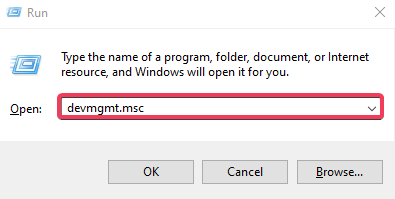
- 마우스 오른쪽 버튼을 클릭하여 아래의 그래픽 카드를 선택합니다. 디스플레이 어댑터.
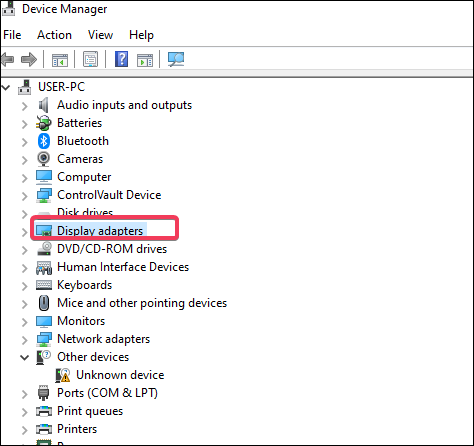
- 클릭 속성.
- 선택 운전사 탭.
- 클릭 드라이버 업데이트.
- 고르다 업데이트된 드라이버 소프트웨어 자동 검색.
중요한 것은 드라이버 업데이트가 작동하지 않으면 하드웨어 공급업체에서 다운로드할 수 있다는 것입니다. 드라이브의 브랜드 이름이 숫자보다 먼저 옵니다. 온라인에서 확인하고 다운로드하십시오.
드라이버 업그레이드는 불필요한 작업을 줄이거나 작업 부하를 더 잘 분산시켜 그래픽 카드가 작업을 더 빠르게 수행하는 경로를 만듭니다.
다음과 같은 자동화 솔루션 드라이버 수정 매일 업데이트되는 방대한 드라이버 데이터베이스가 있으므로 시스템을 스캔한 후 사용 가능한 최신 드라이버를 제공합니다.
또한 누락, 손상 또는 사용되지 않는 Windows 드라이버의 정확한 상태를 자세히 설명하는 완전하고 철저한 보고서를 받게 됩니다. 최신 그래픽 카드 드라이버로 적절한 업데이트를 보장하기 위해 DriverFix를 사용하여 이러한 향상을 수행할 수 있습니다.
전문가 팁: 일부 PC 문제는 특히 리포지토리가 손상되었거나 Windows 파일이 누락된 경우 해결하기 어렵습니다. 오류를 수정하는 데 문제가 있는 경우 시스템이 부분적으로 손상되었을 수 있습니다. 컴퓨터를 스캔하고 결함이 무엇인지 식별하는 도구인 Restoro를 설치하는 것이 좋습니다.
여기를 클릭 다운로드하고 복구를 시작합니다.
⇒ DriverFix 받기
2. 이전 버전 복원
- 게임 파일을 저장한 드라이브로 이동합니다.

- 폴더를 마우스 오른쪽 버튼으로 클릭하고 선택 속성.
- 이전 버전을 선택합니다.
- 가장 최근에 수정한 날짜 파일을 클릭합니다.

- 고르다 복원하다.
- 탭 정말 이전 버전을 복원하시겠습니까? 드롭다운 됩니다. 클릭 복원하다.
Steam에는 개발자가 Steam 기능을 제품에 통합하는 데 사용할 수 있는 API가 있으며 Skyrim에도 있습니다.
손상된 게임 파일을 수정하는 또 다른 방법은 게임에 내장된 Steam에 로그인하여 다음을 클릭하는 것입니다. 도서관, 로 이동 로컬 파일 그리고 클릭 게임 파일의 무결성을 확인합니다.
- FIX: Skyrim이 렌더러를 초기화하지 못했습니다.
- Windows 10/11에서 Skyrim 검은 화면을 수정하는 방법
- FIX: Nexus Mod Manager가 Skyrim에서 작동하도록 설정되지 않았습니다.
3. 로드 순서 최적화
- 모드 카테고리를 위에서 아래로 배치합니다.
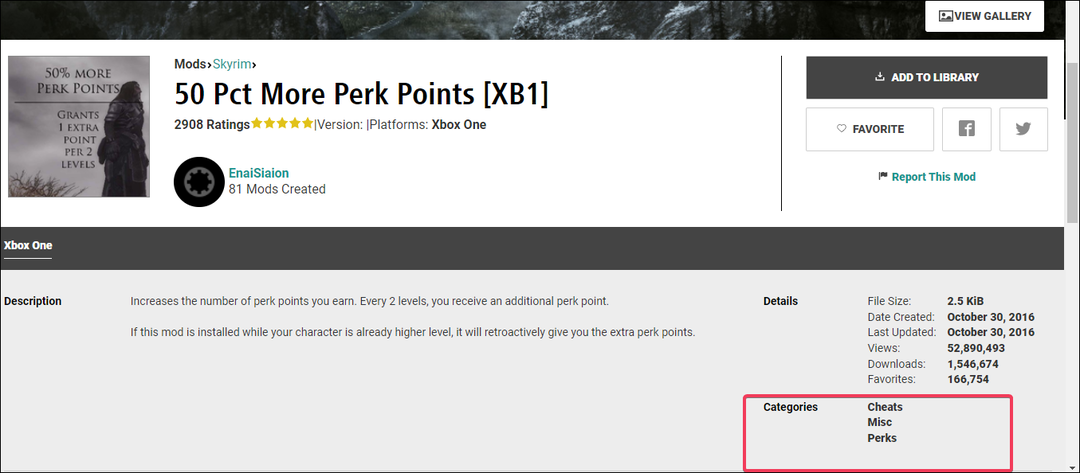
- 항상 모드 설명을 확인하십시오.
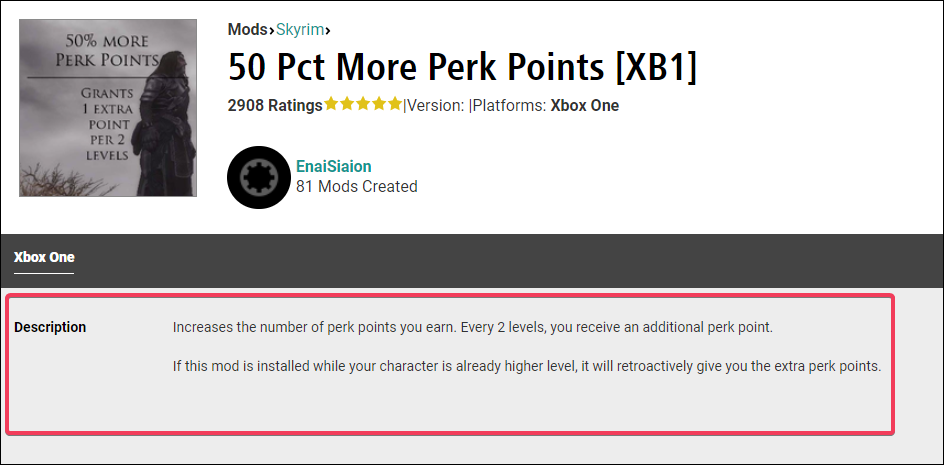
- 애드온인 모드를 보려면 확인하십시오.
따라서 모드가 게임에 큰 변화를 일으키면 모드가 맨 위에 있어야 하기 때문에 모드에 의해 게임이 얼마나 바뀔지 생각하십시오.
로드 순서에 대한 일반적인 규칙이 있습니다. 큰 모드가 작은 모드를 무시하는 것은 쉽지만 작은 모드가 큰 모드를 무시하는 것은 훨씬 더 어렵습니다.
다음 순서로 모드를 정렬하세요.
- 패치 및 버그 수정.
- 마을, 도시 및 육지와 같은 환경에 영향을 미치는 퀘스트 모드 및 모드.
- 저울, 레벨, 기능 및 마법 모드.
- NPC, 적, 동맹 또는 동료 모드.
- 시각적, 텍스트 또는 대기 변화를 변경하거나 추가하는 모드입니다.
- 치트를 위한 모드.
- 모듈 및 텍스처 모드.
- 갑옷과 무기용 모드.
- 무기 및 스크롤 또는 기타 아이템 모드 제작.
- 작은 개체 및 항목 모드.
- 옷과 무기를 바꾸는 모드.
일부 모드는 호환되지 않거나 위의 배열을 따르지 않을 수 있으므로 게임에 미칠 영향 수준을 결정해야 합니다.
전반적인 목적은 Skyrim이 충돌하지 않고 게임을 사용하면서 Skyrim을 더 재미있게 만드는 모드를 즐기는 것임을 이해하십시오.
4. 빠른 저장 끄기
- 이동 설정 를 사용하여 발사통.

- 고르다 게임 플레이.
- 비활성화 휴식에 저장,여행에 저장, 그리고 대기 시간 절약 버튼.
5. 그림자 설정 줄이기
- 로 이동 메인 메뉴 게임의.
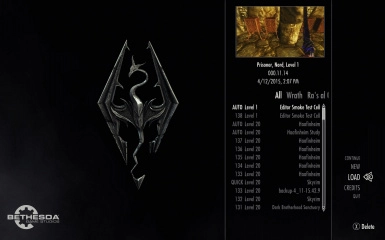
- 로 이동 옵션 그리고 클릭 고급 옵션.

- 에 세부 사항 탭에서 찾을 수 있습니다 그림자 환경.
- 그림자를 낮게 설정하십시오.
- 게임을 시작하고 지연이 있는지 관찰하십시오.
결론적으로 스카이림은 제대로 설치하지 않으면 로딩 시 충돌이 일어나므로 다음을 수행해야 합니다. Skyrim을 제거하고 문제가 발생하지 않도록 올바르게 설치했는지 확인하십시오. 다시.
예를 들어 정전이나 연결 불량과 같은 중단이 발생하면 Skyrim을 설치하는 과정에서 로딩 저장이 중단됩니다. 따라서 로드할 때 저장을 잘 하려면 이 점에 주의해야 합니다.
이 단계를 시도하고 도움이 되었는지 아래 의견에 알려주십시오.
 여전히 문제가 있습니까?이 도구로 수정하세요.
여전히 문제가 있습니까?이 도구로 수정하세요.
- 이 PC 수리 도구 다운로드 TrustPilot.com에서 우수 평가 (다운로드는 이 페이지에서 시작됩니다).
- 딸깍 하는 소리 스캔 시작 PC 문제를 일으킬 수 있는 Windows 문제를 찾습니다.
- 딸깍 하는 소리 모두 고쳐주세요 특허 기술 문제를 해결하기 위해 (독자 전용 할인).
Restoro가 다운로드되었습니다. 0 이달의 독자.


